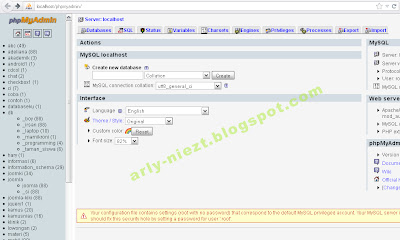Tutorial Database MySQL XAMPP
Untuk membuat database menggunakan Mysql, maka yang perlu kita
install di komputer PC/Laptop kita adalah software XAMPP. Anda bisa
mencari XAMPP di google, karena kebetulan disini saya tidak menyediakan
link download untuk software XAMPP karena link download software
tersebut sangat banyak diposting diblog yang lain, anda tinggal
mencarinya digoogle dengan menggunakan keyword "Download XAMPP".
Setelah anda menginstal XAMPP pada komputer PC/Laptop anda, maka
pastikan PHP telah berjalan normal pada browser kesayangan anda. Caranya
adalah dengan mengetik "http://localhost" -> tanpa tanda kutip.
Apabila tidak ada tulisan ERROR pada browser anda, berarti anda telah
berhasil mengistal alat utamanya...
Setelah terinstall, maka mari kita membuat satu contoh database. Caranya
adalah, ketik dibrowser anda "localhost/phpmyadmin" (tanpa tanda
kutip), maka akan tampil tampilan seperti pada gambar berikut ini :
Setalah muncul tampilan tersebut, maka kita akan membuat database kita dengan nama "db_testing" pada kolom "Create new database", setelah itu klik tombol "Create". Lihat gambar berikut ini :